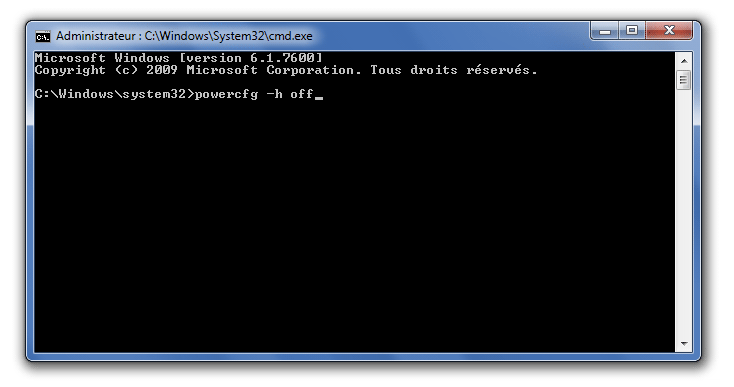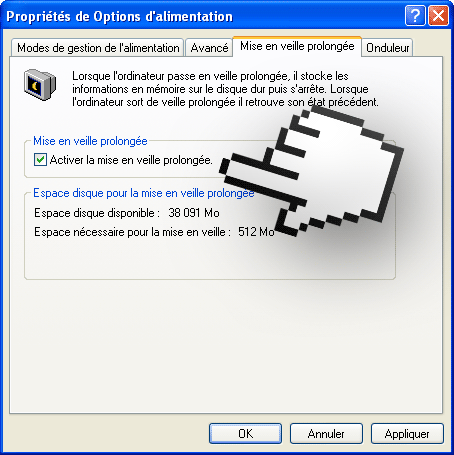hiberfil.sys est un fichier temporaire créé par Windows. Sous Windows 7, Vista et XP, hiberfil.sys sert à enregistrer l’état courant de votre ordinateur afin qu’il puisse passer en veille prolongée (on parle aussi du mode hibernation de Windows).
Il existe en fait 2 modes de mises en veille sur Windows.
- La mise en veille qui garde votre ordinateur en état minimal de fonctionnement et de consommation d’énergie et qui vous permet de reprendre instantanément votre travail là vous vous en étiez.
- La mise en veille prolongée qui place l’ensemble du contenu de la mémoire de votre PC dans le fichier hiberfil.sys sur votre disque dur, ce mode éteint ensuite complètement votre machine. Au redémarrage suivant de l’ordinateur, vous retrouvez votre machine dans l’état exacte ou elle se trouvait avant d’activer la mise en veille prolongée..
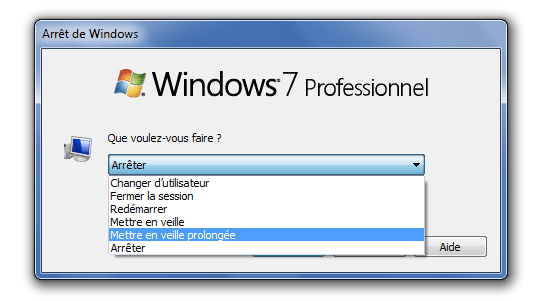
L’inconvénient avec la mise en veille prolongée c’est que le fichier hiberfil.sys peut être énorme et prendre beaucoup de place sur votre disque dur. Le fichier fait une taille d’environ 75 à 80% de la mémoire ram, ce qui peut être très conséquent selon sa capacité et surtout si vous possédez un disque système de 160 Go ou un SSD entre 128 et 256 Go.
Sous Windows 8 et Windows 10, le mode de mise en veille prolongée n’existe pas sur tous les ordinateurs, on la trouve uniquement sur les portables. Notez aussi que hiberfil.sys est utilisé d’une manière différente. En effet il sert notamment à lancer plus rapidement Windows : le noyau de Windows est mis en veille à l’arrêt de l’ordinateur puis rechargée au démarrage. En supprimant le fichier hiberfil.sys, vous perdrez donc le bénéfice du démarrage rapide. Nous ne vous conseillons fortement de ne pas le supprimer.
Supprimer hiberfil.sys sur Windows Vista et Windows 7
- Cliquez sur le bouton Démarrer. Dans le champ Rechercher, saisissez la commande cmd.
- Cliquez avec le bouton droit de la souris sur le programme cmd.exe qui s’affiche et cliquez sur Exécuter en tant qu’administrateur.
- Dans l’invite de commande, saisir la commande suivante : powercfg -h off puis validez.
- La mise en veille prolongée est maintenant désactivée et le fichier hiberfil.sys a normalement été supprimé.
Pour réactiver la mise en veille prolongée, vous devez faire les 4 étapes ci-dessus, mais cette fois si en tapant dans la console de commande powercfg -h on.
Supprimer hiberfil.sys sur Windows XP
- Cliquez sur le bouton Démarrer puis sur Panneau de configuration.
- Double cliquez sur l’icône Options d’alimentation.
- Allez dans l’onglet Mise en veille prolongée.
- Décochez alors la case Activer la mise en veille prolongée.